Как скопировать текст, если он не копируется? 5 приемов.
Как скопировать текст, когда копирование запрещено?
Не копируется текст? Набираешь: не могу скопировать текст с сайта? Как скопировать текст, если он не копируется.
Да, нередко бывает так, что при написании творческой или учебной работы приходится использовать текст с одного или нескольких интернет-ресурсов, не в плане плагиата, а в плане обучения или для рерайта. Что же делать, если нужный текст защищен от копирования? Как скопировать текст с сайта?
Не пропустите эти статьи:
Знаете ли вы, что сегодня, можно приобрести карты с кэшбэком, которые реально возвращают на карту проценты. У вас уже есть, какая-то из них? ⇑
А может вам необходимо взять текст с фотографии или картинки. Как скопировать текст с картинки? Неужели придётся его просто перепечатать?
Ответам на эти вопросы будет посвящена вся нижеприведённая статья, которая, действительно, поможет вам легко понять, как скопировать текст с сайта, который защищен от копирования без перепечатывания.
Как копировать текст: интересные способы и приёмы
1. Просто перепечатать, когда не могу скопировать текст с сайта
Как уже говорилось ранее, защищенный от копирования текст можно просто перепечатать с помощью выбранного текстового редактора. Если отрывок нужного текста сравнительно небольшой, этот способ может прийтись как нельзя кстати. Кроме того, в большинстве случаев, при использовании текста опубликованного на одном из интернет сайтов все равно приходится применять методы рейтинга (письменного пересказа текста, а значит, отрывок все равно придётся перепечатать от руки. В этом случае, выбранный текст можно тут же мысленно изменять и печатать в редакторе уже «отрерайченный» вариант.
Другие секреты: Как раздать вай-фай ( интернет) без роутера на телефон/ др. устройства
Если же отрывок текста слишком большой и перепечатать его вручную будет сложно, придется применить другие способы снятия защиты от копирования. Вот некоторые из них.
Вот некоторые из них.
2. Как скопировать текст, если он не копируется с помощью открытия HTML
В настройках управления используемого браузера нужно найти подпункт «Вид» и избрать подпункт «Просмотр кода HTML». В некоторых современных браузерах эти операции можно заменить комбинацией клавиш «Ctrl +U ». Для ускорения поиска искомого текста, после открытия окошка с HTML- кодом следует нажимать клавиши «Ctrl + F» и в появившемся небольшом окошке поиска ввести несколько первых искомого текста и нажать команду «Enter».
После нахождения нужного текста, его останется лишь выделить курсором, скопировать его в буфер обмена командой «Ctrl + C» и вставить в выбранный текстовый редактор сочетанием клавиш «Ctrl + V». После этого, текст будет полностью готов к дальнейшей корректировке.
3. Сделать скриншот и пропустить через онлайн сервис для распознавания текста
Если нужный текст скопировать этим способом не удалось, скорее всего, это связано с тем, что данный текст сохранен в качестве изображения. Чтобы скопировать такой текст, нужно выделить нужную часть страницы и сделать ее скриншот в одном из графических редакторов.
Есть хорошая, полезная программка, чтобы снимать скриншоты с экрана компьютера, если нужно, можете ее бесплатно скачать для себя — [urlspan]FS Capture[/urlspan]. Или вы можете воспользоваться для этой цели — программкой «Ножницы», которая установлена практически во всех операционных системах компьютеров.
Затем, полученный файл нужно пропустить через один из бесплатных онлайн сервисов, созданных для распознавания текста. В них достаточно прикрепить картинку или скриншот, выбрать язык распознавания и запустить процесс. Некоторые из них мы приводим ниже.
Это поможет подготовить нужный текст для дальнейшего копирования и использования по назначению.
4. Как копировать текст помощью Microsoft Word (Макрософт Ворд).
Для этого нужно скопировать адрес ссылки нужной страницы, открыть Microsoft Offis, нажать пункт «файл» и подпункт «открыть». После чего, в появившееся окно открытия нужно вставить http://…нужной странички и снова выбрать команду «открыть». В ответ на любые предупреждения Word нужно нажимать кнопку «OK»,т.о игнорируя запрос имени пользователя и пароля. После этого вся информация, с нужной странички защищенной от копирования будет доступна вам для редактирования и использования.
После чего, в появившееся окно открытия нужно вставить http://…нужной странички и снова выбрать команду «открыть». В ответ на любые предупреждения Word нужно нажимать кнопку «OK»,т.о игнорируя запрос имени пользователя и пароля. После этого вся информация, с нужной странички защищенной от копирования будет доступна вам для редактирования и использования.
5. Как скопировать текст помощью отключения java-скриптов
Некоторые пользователи отмечают, что отключение java-скриптов также может помочь снять защиту от копирования. А значит, чтобы скопировать нужный текст, достаточно зайти в настройки браузера, выбрать подпункт «дополнительные настройки», отключить Java, вернуться на нужную страницу с текстом, обновить его и попытаться скопировать привычным сочетанием команд «Ctrl+C» и «Ctrl+V».
А какие простые приемы, как скопировать текст с сайта, который защищен от копирования или картинки, знаете Вы? И посмотрите еще статью: как скачать любое видео с любого сайта по ссылке.
Успехов Вам в Ваших творческих проектах, дорогие друзья! Ваша команда ОПТИМУС ЖИЗНЬ.
Скопировать защищенный текст, если он не копируется на сайте
Самые популярные вопросы
Почему нельзя скопировать текстовую информацию на сайте?
Если у вас не получается сохранить текст на сайте, то не стоит думать, что это сбой в работе вашего браузера. Возможно вы удивитесь, но это достаточно распространены мера защиты авторских прав. Дело в том, что с помощью такого рода защиты, владелец интернет-ресурса борется с копированием информационных материалов, содержащихся на веб-странице. Чаще всего, за это отвечают специально написанный код, который и не дает вам скопировать содержимое.
Этот онлайн-сервис позволяет копировать материалы бесплатно?
Да, конечно, с помощью этого онлайн-сервиса вы сможете разблокировать текст не только быстро, но и бесплатно. По статистике скачать некопируемый материал можно на 99% web-ресурсах.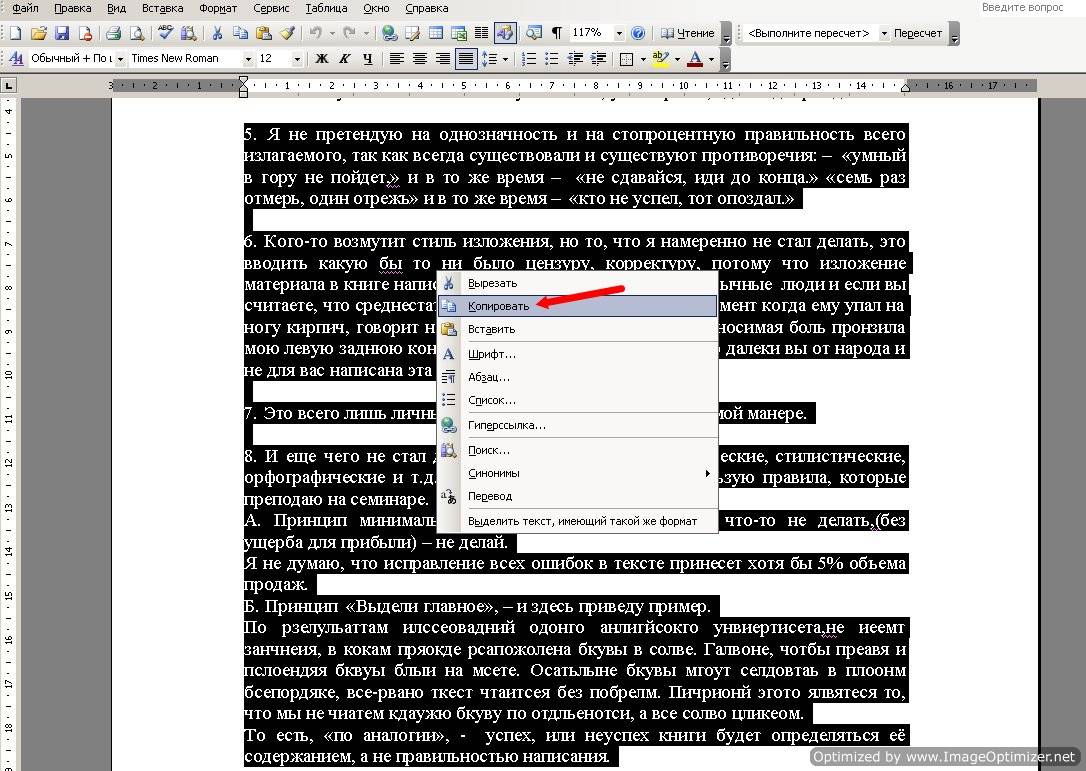 При этом, не важно какой у них протокол, HTTP или защищенный HTTPS. Кроме того, сохранить необходимую текстовую информацию вы сможете не только на компьютере, но на любом мобильном устройстве, где есть браузер и выход в Интернет.
При этом, не важно какой у них протокол, HTTP или защищенный HTTPS. Кроме того, сохранить необходимую текстовую информацию вы сможете не только на компьютере, но на любом мобильном устройстве, где есть браузер и выход в Интернет.
Как выгрузить некопируемую информацию на компьютер?
Если сайт не даёт скачать информацию, а вам необходимо сохранить ее у себя на компьютере, то следуйте простой инструкции. Для этого вам не потребуется устанавливать специальные программы на ваш ПК и дополнительные расширения для браузера. Просто откройте необходимую интернет-страницу, скопируйте ссылку на нее и воспользуйтесь поиском текста.
Можно ли скачать не копирующийся текст на телефон?
Да, разумеется. Вы можете обойти запрет копирования текста не только на компьютере, но и на любом телефоне. Для того чтобы это сделать, вам не нужно будет устанавливать специальные приложения на ваш смартфон. Обход блокировки защищённого текста на мобильном абсолютно идентично процедуре на ПК. Для этого вам потребуется всего лишь запустить браузер и воспользоваться этим онлайн-сервисом.
Возможно ли сохранить защищённую статью на Айфоне и Андроиде?
Конечно можно! Нет никакой разницы в том через какое устройство вы пытаетесь сохранить некопируемый текст. Будь то iPhone или смартфоне с операционной системой Android. Вам больше не потребуются специальные приложения для этой цели. Скачать заблокированный текст можно абсолютно на любом мобильном устройстве, где есть браузер. Просто скопируйте адрес web-страницы и воспользуйтесь онлайн-поиском для того, чтобы сохранить текст, которой ранее было невозможно копировать.
Получится ли скопировать содержимое без фона?
Да, разумеется. Весь найденный текст будет доступен в исходном, стандартном формате. В том виде, если бы вы набирали его в текстовом документе. Все дело в том, что фон, шрифты и другие стили сайта, при копировании текста, сбрасываются до значений по умолчанию. Поэтому при сохранении текстовой информации, например в Ворде, у вас не появится лишнего оформления и случайно скопированного дизайна веб-страницы.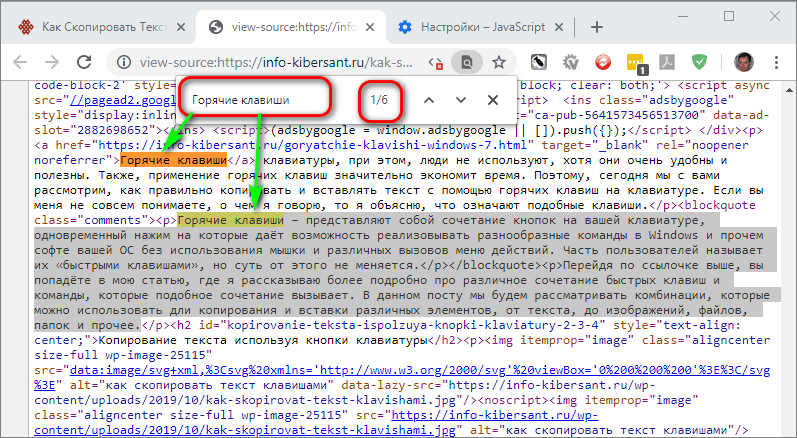
Запрещённые строчки текста можно сохранить в Word?
Да, безусловно. При этом, вам не потребуется самостоятельно искать текстовую информацию в коде. Любой текст, находящийся на веб-странице, вы можете не только разблокировать, но сохранить в Ворде, блокноте или обычном текстовом документе. Для этого вам сначала потребуется воспользоваться онлайн-сканером, а затем выделить и скопировать необходимые строчки текста. После чего нужно будет вставить и сохранить их в текстовом файле.
Что будет, если я скопирую статью на чужом web-ресурсе?
Вам стоит знать, что копирование чужих материалов не совсем хорошая идея, если вы хотите выкладывать их на своем сайте. Дело в том, что не только закон, но и поисковики борются за соблюдение авторских прав и крайне негативно относятся к копиям. Поэтому, если вы не хотите, чтобы ваш ресурс был понижен в поисковой выдаче или попал в бан, то вам не следует скачивать чужую информацию и размещать ее на своем ресурсе. Другое дело будет, если вы перепишите скопированные статьи, тем самым сделав их уникальными. В этом случае можно будет не беспокоится за продвигаемый web-сайт и избежать санкций от поисковиков. Если же копирование не подразумевает размещение информации в интернете, то можете не беспокоиться и пользоваться онлайн-сервисом.
Как скопировать текст за 30 секунд с сайта, который не копируется?
Ну, за 30 секунд – это условно, все зависит от ваших навыков. Возможно, для вас и 10-ти достаточно:)
Если текст нельзя скопировать – это означает лишь одно, он защищен. В большинства возникнет вполне привычный вопрос. Зачем? Не хочешь чтобы кто-то использовал – не размещай в интернете. Но такой запрет направлен не на пользователей, а на недобросовестных блоггеров и других людей, которые просто воруют чужой труд и выдают его за свой. То есть авторы защищают собственное авторское право. Давайте рассмотрим как скопировать защищенный текст для собственных нужд, которые не нарушают авторские права. Ведь печатать на клавиатуре слишком скучное дело.
Ведь печатать на клавиатуре слишком скучное дело.
Бывают ситуации, когда времени мало, нужно быстро скопировать текст, а он защищен (часто сайты позволяют копировать текст после регистрации, которая также занимает время). Поэтому выполняем следующее:
Способ 1. Плагин для браузера Google Chrome: Enable Right Click & Copy
Вот например, нашел кроссворд. Обычным образом его не только скопировать невозможно, но и выделить.
1. Устанавливаем плагин, перейдя в магазин браузера Google Chrome.
2. Нажимаем на кнопку расширения (она появится сверху справа после установки). Включаем опцию «Enable Copy» (если не помогло, то также «Absolute Mode». Данный режим удаляет любой тип защиты).
3. Теперь текст прекрасно выделяется и копируется.
Обратите внимание, что для каждого нового сайта нужно заново включать «Enable Copy».
Читайте также аналогичную статью, но с более сложными способами: «Как скопировать текст с сайта, который защищен от копирования»
Способ 2. Плагин для браузера Google Chrome: Just Read
Даданный плагин создан для удобного чтения. Он предназначен для удаления раздражающих объявлений, всплывающих окон, комментариев и других лишних элементов. Таким образом, акцентируется внимание на главном.
1. Устанавливаем плагин из магазина браузера Google Chrome.
2. Нужно просто нажать (левой клавишей мыши) на кнопку расширения, которую можно заметить сверху над панелью закладок. После этого можно текст копировать. Для удобства можно указать область на странице для отображения в режиме чтения. Для этого нужно щелкнуть не левой, а правой кнопкой мыши и выбрать «Select content to read». Далее выбрать область с текстом на странице.
Способ 3. Используем редактор Microsoft Office Word
1. Копируем адрес страницы, с которой нужно копировать текст.
2. Запускаем Microsoft Office Word и выбираем «Открыть» → «Обзор».
Запускаем Microsoft Office Word и выбираем «Открыть» → «Обзор».
3. В окне для открытия файла, напротив «Имя файла» вставляем в поле нашу скопированную ссылку и нажимаем на кнопку «Открыть».
4. Появится окно с предупреждением. Нужно просто нажать на «Ок». Редактор Word откроет документ, который можно будет спокойно редактировать. Если при первой попытке открытия ничего не произошло, нужно повторить еще раз.
Способ 4. Альтернативный и нежелательный, хотя может помочь в случаях, когда все остальные не работают
Каждая интернет страница, которую вы видите при посещении сайта имеет другую сторону – определенный код. Его можно посмотреть при нажатии на клавиши Ctrl + U (пример для браузера Google Chrome).
1. Нажимаем Ctrl+U, должна открыться новая страница с исходным кодом. Запоминаем первые слова текста, который нам нужно скопировать (так легче будет найти его в коде).
2. Нажимаем на открытой странице с кодом сочетание клавиш Ctrl+F. Откроется окно с поиском. Вводим первые слова, которые запомнили.
3. Видим результаты поиска – это начало текста. Отсюда и начинаем копирование. Заканчиваем там, где будут последние слова (их можно посмотреть на нашей открытой веб-странице, которая находится на отдельной вкладке браузера).
4. Открываем сайт konstantinbulgakov.com и вставляем скопированный с непонятными символами текст в левое окно. После этого нажимаем на кнопку «Удалить теги». В окне справа вы увидите «чистый» текст, который уже можно использовать.
Это не все возможные способы, однако их должно быть достаточно в большинстве случаев.
Как скопировать защищенный текст с сайта
Вебрайтеры или копирайтеры постоянно находятся в поиске информации. Нередко требуется скопировать ее для дальнейшей работы. Но иногда текст не копируется. Новичков это вообще может поставить в тупик, потому что они еще не знают, как скопировать текст с сайта, если он не копируется. Но нас голыми руками не возьмешь.
Но иногда текст не копируется. Новичков это вообще может поставить в тупик, потому что они еще не знают, как скопировать текст с сайта, если он не копируется. Но нас голыми руками не возьмешь.
В сети постоянно происходят случаи воровства контента. И авторы блогов, сайтов, порталов специально устанавливают защиту от копирования. Я их поддерживаю и ни в коем случае не учу и не призываю вас тырить статьи. Это а-я-яй. А в свете последних событий может быть и опасно. Используйте рекомендации только для того, чтобы копировать защищенный текст с целью дальнейшей переработки перед созданием собственного материала.
Итак. Если вы не знаете, как скопировать текст, если он не копируется, предлагаю применить очень простой и удобный инструмент. С ним не придется ковыряться в инструментах разработчика или отключать JavaScript.
Копируем текст с сайта, если он не копируется. Программа Evernote Web Clipper
Чтобы скопировать текст, который не копируется, сначала вам нужно установить саму программу Evernote.
Если вы работаете в интернете с текстом и до сих пор не знаете про такой инструмент – многое потеряли. Это отличный сервис для хранения заметок. Им можно пользоваться и с ПК и с телефона. Есть онлайн-кабинет и десктоповая версия.
Зарегистрируйтесь через Google и вперед.
Регистрация в Evernote
Но теперь непосредственно к теме статьи. У Evernote есть браузерное расширение, Web Clipper.
Расширение корректно работает в Google Chrome, Mozilla Firefox, то есть, с самыми распространенными браузерами. Насколько мне известно, с другими не дружит. Но команда разработчиков над этим работает.
Web Clipper весит мало, наполнен множеством средств добавления и редактуры примечаний. Но нас интересует, как скопировать текст, который обычным ctrl+c/сtrl+v не копируется. С его помощью можно копировать защищенный контент разными способами:
Сохранение текста в Evernote Web Clipper на примере сайта Википедии
Все предельно просто и интуитивно понятно. Для того чтобы получить защищенный от копирования текст, используем первые два пункта: «Статья» или «Упрощенная статья». Выбираем нужное и жмем «Копировать». Теперь достаточно открыть саму заметку, чтобы вытащить текст или отредактировать прямо здесь.
Для того чтобы получить защищенный от копирования текст, используем первые два пункта: «Статья» или «Упрощенная статья». Выбираем нужное и жмем «Копировать». Теперь достаточно открыть саму заметку, чтобы вытащить текст или отредактировать прямо здесь.
На этом все. Я уже несколько лет пользуюсь программой Evernote для заметок и сбора тезисов перед написанием материалов. А также, чтобы скопировать текст с сайта, если он защищен от копирования. Пока доволен. Удачи вам в поиске полезной информации и работе с ней.
Согласен с политикой конфиденциальности
Как скопировать текст с защищенного сайта. 3 способа.
В этой заметке решил рассказать вам про самые простые, на мой взгляд, способы копирования и сохранения Web страниц из интернета на свой компьютер. Для этого не нужно будет устанавливать к себе на ПК дополнительных программ и приложений. А также делать какие-либо настройки в своих браузерах (отключать, включать разные плагины и скрипты).
Копируем и сохраняем на компьютер защищенный текст с web страницы из любого браузера
Этим способом я пользуюсь практически всегда, когда мне нужно сохранить к себе страницу с текстом и картинками с любого сайта. И совсем не важно, стоит защита на сайте от копирования или нет.
Для этого нажимаем на клавиатуре клавиши Ctrl + P или Print PrtScr в любом браузере.
• В Хроме (Google Chrome ) и Опере (Opera) после нажатия горячих клавиш откроется окно предварительного просмотра, настройки и отправки на печать в файл нужной вам страницы через виртуальный принтер.
По умолчанию в этих браузерах стоит принтер для печати в документ с расширением XPS.
Рекомендую поменять на «Сохранить как PDF»
Файл будет намного легче, чем файл с расширением XPS.
После смены принтера и предварительных настроек можно сохранить страницу на свой ПК в формате PDF.
Если вы решите отправить на печать копируемую страницу в Microsoft XPS Document Writer, то для открытия и просмотра файла вы сможете использовать программу «Средство просмотра XPS» (стоит по умолчанию на ПК в системе Windows).
Или используйте очень простую, бесплатную PDF читалку программу Суматра. Которую можно скачать вот здесь. Из Суматры вы сможете копировать и переносить нужные вам текстовые фрагменты с текстами и картинками в любые текстовые редакторы.
• В браузере Мазила (Mozilla Firefox) и Internet Explorer после нажатия клавиш (Ctrl + P или Print PrtScr) откроется немного другое окно настройки.
Окно для отправки на печать в Mozilla Firefox
Окно для отправки на печать в Internet Explorer
Для предварительного просмотра страницы для печати надо вверху с правой стороны в меню настройки браузера выбрать «Печать». И уже после настройки, если все вас устраивает, отправлять на печать.
По умолчанию в этих браузерах нет возможности сохранять документы как PDF файлы.
При желании можете установить на свой ПК любой бесплатный виртуальный принтер, который можно найти через поисковую систему.
Или использовать второй способ копирования и сохранения текстов и изображений на компьютер, если они защищены на сайте от копирования.
[ad name=»Responbl»]
Копирование защищенного теста с сайта через виртуальный онлайн принтер
Если вас по каким-то причинам не устраивает качество сохраненных страниц с защищенных от копирования текстов, рекомендую воспользоваться следующим способом.
• Для этого скопируйте ссылку страницы, на которой не копируется текст, из адресной строки браузера.
• Перейдите на сайт с виртуальным принтером Printfriendly и вставьте в сроку для отправки на печать через онлайн принтер.
• Нажимаете кнопку «Print preview» (Предварительный просмотр).
• Если результат устраивает, можно просто сохранить страницу (документ) в расширении PDF.
• Или выделить все курсором мышки, скопировать и вставить в любой редактор текстов для дальнейшего редактирования.
• При желании можно прямо на сайте онлайн принтера удалять изображения, ненужные абзацы или отменить свои действия.
• Тем, кто планирует часто пользоваться этим сервисом, для удобства можно установить кнопку в панель закладок браузера.
Но не всегда онлайн сервис распечатает всю страницу и все изображения. Поэтому можно воспользоваться третьим способом копирования с сайтов защищенных от копирования текстов и изображений.
[ad name=»Responbl»]
Как скопировать защищенный от копирования текст с сайта скриншотом онлайн
Этим способом можно скопировать с сайтов практически любой защищенный от копирования текст и картинки.
• Для этого скопируйте адрес страницы, которую вам нужно скопировать и сохранить к себе на ПК, из браузера.
• Перейдите на сайт www.s-shot.ru и вставьте в окно для создания скриншота с прокруткой всей страницы.
• Выберите нужный вам размер скриншота и установите опции, которые вас удовлетворяют.
• Нажмите кнопку «Создать». Через несколько секунд будет создан скриншот.
• Кликнете правой кнопкой мышки на изображение скриншота, выберите «сохранить изображение как».
• Все, теперь вы можете делать с вашим файлом все, что захотите. К примеру, распознать документ через любой бесплатный онлайн сервис и отредактировать документ, как вам нужно.
Семь сервисов где можно распознать текст онлайн бесплатно.
Google Документы для распознавания текстов
Google Диск
Здесь требуется регистрация, если нет своего аккаунта в Google.
Можно распознавать изображения PNG, JPG, и GIF и файлы PDF размером не более 2 МБ. В файлах PDF распознаются только первые десять страниц. Распознанные документы можно сохранять в форматах DOC, TXT, PDF, PRT и ODT.
OCR Convert распознаст текст бесплатно онлайн
OCR Convert.
Бесплатный онлайн сервис по распознаванию текстов, не требующий регистрации. Поддерживает форматы PDF, GIF, BMP и JPEG. Распознав текст, сохраняет в виде URL ссылки с расширением TXT, который можно скопировать и вставить в нужный вам файл. Позволяет загружать одновременно пять
Позволяет загружать одновременно пять
документов объемом до 5 МБ.
i2OCR онлайн система распознавания текста
i2OCR.
На этом онлайн сервисе требуется регистрация. Поддерживает документы для распознавания текстов в формате TIF, JPEG, PNG, BMP, GIF, PBM, PGM, PPM. Можно загружать документ до 10 Мб без каких-либо ограничений. Полученный результат распознавания можно скачать на компьютер в расширении DOC.
NewOCR система оптического распознавания текстов
NewOCR.
На мой взгляд, самый серьезный и отличный онлайн сервис, не требующий регистрации. Без ограничений можно бесплатно распознавать практически любые графические файлы. Загружать сразу по несколько страниц текста в формате TIFF, PDF и DjVu. Может распознавать тексты с изображений в файлах DOC, DOCX, RTF и ODT. Выделять и разворачивать требуемую область текста страницы для распознавания. Поддерживает 58 языков и может сделать перевод текста с помощью Google переводчика онлайн. Сохранить полученные результаты распознавания можно в форматах TXT, DOC, ODT, RTF, PDF, HTML.
OnlineOcr распознать текст бесплатно без регистрации
OnlineOcr.
Позволяет без регистрации и бесплатно провести распознавание текста с 15 изображений за один час с максимальным размеров 4 МБ. Вы можете извлечь текст из файлов формата JPG, JPEG, BMP, TIFF, GIF и сохранить на свой компьютер полученный результат в виде документов с расширением MS Word (DOC), MS Excel (XLS) или в текстовом формате TXT. Но для этого придется каждый раз вводить капчу. Поддерживает для распознавания 32 языка.
FreeOcr бесплатный сервис распознавания текста online
FreeOcr.
Онлайн сервис для бесплатного распознавания текста, на котором не нужна регистрация. Но для получения результата нужно будет вводить капчу. Распознает по одной странице файлы в формате PDF и изображения JPG, GIF, TIFF или BMP. Есть ограничения на распознавание не более 10 документов в час и размер изображения не должен превышать 5000 пикселей и объем 2 МБ. Распознанный текст можно скопировать и вставить в документ нужного вам формата.
Распознанный текст можно скопировать и вставить в документ нужного вам формата.
OCRonline сервис бесплатного распознания текста
OCRonline.
При распознавании текстов на этом онлайн сервисе рекомендуется, чтобы файлы изображений были высокого качества в формате JPG (хотя принимает к распознаванию и другие форматы). Можно распознать только пять страниц текста в неделю, и сохранить на компьютере в формате DOC, PDF, RTF и TXT. Дополнительные страницы распознает только за «буржуйские пиастры» и обязательно нужно зарегистрироваться.
[ad name=»Responbl»]
Если вы что-то не смогли понять в этой заметке, посмотрите видео, что нужно делать, если не копируется текст с сайта.
Click to rate this post!
[Total: 18 Average: 2.9]
Как скопировать текст с сайта, который защищен от копирования. [Быстрые, горячие клавиши для поиска и копирования текста из исходного кода Web страницы]
Приветствую вас, уважаемые читатели блога Rabota-Vo.ru! Наверное, читатели моего блога уже встречали в интернете сайты, с которых им не удавалось скопировать нужный для них текст или часть текста. Конечно, таких сайтов не так много, но они имеют место быть. Некоторые web мастера по разным причинам не желают, чтобы посетители их сайтов могли копировать материалы для собственного использования.
Они опасаются, что скопированным (ворованным) текстом с их сайта воспользуются «нехорошие люди» и разместят на своих ресурсах, выдавая за свои тексты. И думают, что, если защитить текст от копирования, то «юзеру», «чайнику» или просто начинающему пользователю будет затруднительно его перепечатывать заново и они просто оставят мысль о копировании в покое.
Действительно, неопытный пользователь не сможет скопировать защищенный текст от копирования, на то он и «юзер», он только начал осваиваться в сети. Но стоит ли его опасаться, ведь у этого начинающего пользователя нет еще своей собственной Web площадки, он только ищет информацию, как можно открыть свой сайт или блог . Пока он всего лишь простой посетитель и читатель. И после того, как ему не удалось сделать копию понравившегося текста на сайте, на котором он находится, он вряд ли еще когда-то на него захочет вернуться. А вот «нехорошие люди», у которых есть различные сайты, куда они действительно могут разместить скопированный (ворованный) текст, обойдут любую защиту текста за секунды.
Пока он всего лишь простой посетитель и читатель. И после того, как ему не удалось сделать копию понравившегося текста на сайте, на котором он находится, он вряд ли еще когда-то на него захочет вернуться. А вот «нехорошие люди», у которых есть различные сайты, куда они действительно могут разместить скопированный (ворованный) текст, обойдут любую защиту текста за секунды.
Для того чтобы уметь быстро копировать защищенный текст для собственных нужд, совсем необязательно быть или стать «воришкой». Эти знания нужды как Web мастерам, так и копирайтерам для их профессиональной работы. И, конечно же, простым пользователям для личных нужд. Думаю, что для пользователей, которые хотят зарабатывать на написании текстов, знать, как копировать текст, защищенный от копирования, просто необходимо.
Мы с вами не будем «воришками», мы просто узнаем, как можно скопировать текст с сайта, на котором стоит защита от копирования. И если вы знаете и понимаете, что использовать копию текста в интернете без ссылки на первоисточник нехорошо, значит, вы сможете сделать рерайтРерайт (рерайтинг)-Перепечатка чужого текста своими словами исходного текста и применить его по своему усмотрению.
Итак, вы находитесь на некой Web странице. Наводите курсор мышки на нужный вам фрагмент текста и пытаетесь его выделить, а он не выделяется. Или текст выделился, а функция скопировать текст не появляется или не функциональна.
Делаем следующее:
В панели управления браузера Internet Explorer переходим в меню «Вид», там выбираем «Просмотр кода HTML».
В браузере Mozilla Firefox, Opera и Google Chrome достаточно использовать быстрые горячие клавиши «Ctrl +U ».
Откроется новое окно с исходным кодом HTML. Для того чтобы быстро найти нужный вам текст среди множества знаков html кода, нажимаем клавиши «Ctrl + F». В появившемся дополнительном окошке поиска вводим несколько слов начала нужного вам фрагмента текста. И нажимаем «найти» или клавишу «Enter». После того, как вы найдете фрагменты нужного вам текста, выделяете курсором мышки текст. Дальше нажимаете клавиши «Ctrl + C» (это означает, что вы скопировали текст в буфер обмена) и вставляете в любой удобный для вас текстовой редактор (Word, блокнот и т.д.) нажатием клавиш «Ctrl + V». Все, текст в вашем распоряжении, редактируйте его, как вам угодно.
И нажимаем «найти» или клавишу «Enter». После того, как вы найдете фрагменты нужного вам текста, выделяете курсором мышки текст. Дальше нажимаете клавиши «Ctrl + C» (это означает, что вы скопировали текст в буфер обмена) и вставляете в любой удобный для вас текстовой редактор (Word, блокнот и т.д.) нажатием клавиш «Ctrl + V». Все, текст в вашем распоряжении, редактируйте его, как вам угодно.
Иногда встречаются Web страницы, на которых скопировать текст описанным выше способом может не получиться, так как текст может находиться в виде изображения (png, jpg, pdf или других форматах). Тогда, если вам уж очень нужна копия этого текста, можно поступить следующим образом.
Просто, сделайте скриншот выделенной области текста. Полученное изображение прогоните через любой бесплатный онлайн сервис по распознаванию текста . В результате, у вас будет копия текста, которую вы спокойно можете использовать.
Если у вас не получается скопировать тексты этими способами, или для кого-то эта процедура показалась сложной, попробуйте использовать другие варианты. Перейдя по этой ссылке, вы узнаете о самых простых и легких способах копирования страниц с сайтов и сможете посмотреть видео на эту тему.
Понять тех Web мастеров, которые ставят защиту от копирования текста, не могу. Ведь самый надежный способ от копирования текста – просто его ни кому не показывать. А простые пользователи (посетители сайтов), столкнувшись с таким неудобством, просто перестанут посещать такие площадки.
Вообще, тема защиты текста от копирования с сайтов не имеет ничего общего с защитой текстов от воровства. На тему защиты текста от воровства я решил рассказать в материале Как защитить текст от воровства где речь идет о том, какие можно и нужно делать действия, чтобы текст с сайта потерял свою ценность для воров.
На этом хочу закончить статью и пожелать всем моим читателям удачи и благополучия. До новых встреч на страницах блога Rabota-Vo.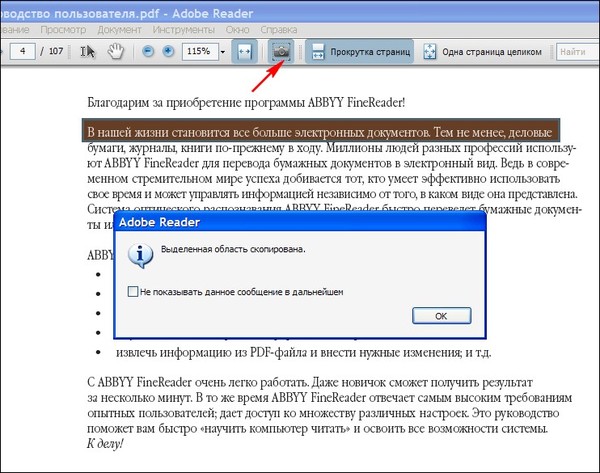 ru.
ru.
Вас это может заинтересовать:
Антиплагиат — проверить текст бесплатно
Лучшие программы, позволяющие проверить уникальность текста, – это Advego Plagiatus, Etxt Антиплагиат и Findcopy. Они нужны тем, кто хочет зарабатывать на написании статей или решил создать сайт. А студенты оценят ANEXP – сервис, позволяющий,… Подробнее…
Как скопировать защищенный текст с сайта с помощью Google Chrome
Случалось ли такое, что вы пытались скопировать текст с веб-страницы и это вам не удавалось? Вот простой способ, как копировать с сайта если копирование запрещено (с помощью браузера Google Chrome).
Авторы контента тратят свое время, чтобы создать качественные тексты, а другие копируют их контент и вставляют на свои сайты, не давая ничего взамен. Поэтому авторы заинтересованы в защите своих публикаций. Самый распространенный способ копирования со страницы — это выделить текст и, кликнув правой кнопкой мыши, выбрать пункт «Скопировать».
Существуют различные плагины для WordPress, позволяющие защитить тексты от копирования. Отключение функции копирования/вставки на сайте позволяет блокировать создание дубликатов публикаций. Так можно защитить свой сайт от плагиата.
Но люди копируют контент, не только чтобы использовать его на своих сайтах. Некоторые после того, как полностью скопировали страницу сайта, используют ее для создания контента высокого качества, отдавая должное авторам оригинальной информации.
В этой статье я покажу различные методы копирования текстов с защищенных веб-страниц.
Большинство владельцев сайтов использует JavaScript, чтобы отключить вывод контекстного меню. JavaScript блокирует и выделение текста, и клик правой кнопкой мыши. Но есть несколько способов, с помощью которых можно скопировать текст с сайта, защищенного таким образом.
Отключить JavaScript в Google Chrome
Большинство современных браузеров позволяют настроить JavaScript для любого сайта.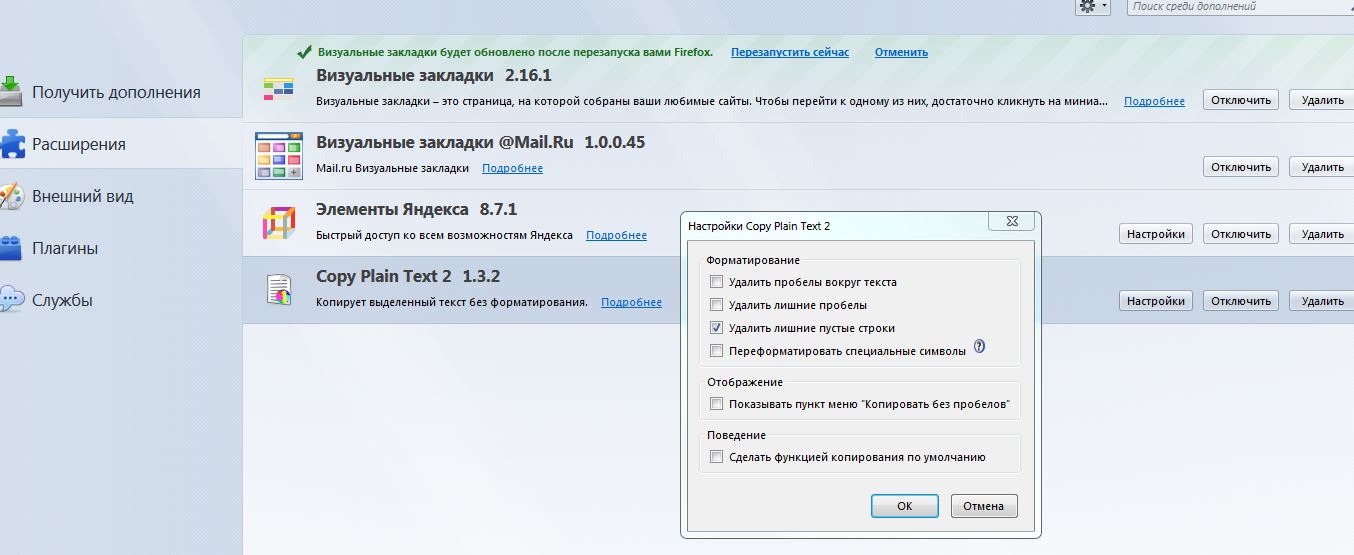 Выполните следующие действия, чтобы отключить JavaScript в Google Chrome, и вы сможете скопировать «запароленную» страницу сайта:
Выполните следующие действия, чтобы отключить JavaScript в Google Chrome, и вы сможете скопировать «запароленную» страницу сайта:
- В браузере Google Chrome перейдите в раздел Настройки >> Показать дополнительные настройки;
- В разделе «Личные данные» нажмите на кнопку «Настройки контента»;
- Затем выберите «Запретить выполнение JavaScript на всех сайтах».
Все готово!
Эту же процедуру можно использовать в Google Chrome для Android и в Firefox.
Использование прокси-сайтов
Прокси-сайты имеют много опций для просмотра веб-страниц. Все, что нужно сделать, это использовать те сайты, которые предлагают такие опции, как отключение защиты от клика правой кнопкой мыши и выделения текста:
Вот еще один способ, как скопировать страницу сайта. Существует небольшое расширение для браузера Google Chrome под названием Allow Copy, которое принудительно включает функции выделения, копирования и клика правой кнопки мыши на любой веб-странице.
Следуйте приведенным ниже инструкциям, чтобы использовать его:
- Сначала нужно скачать и установить расширение Allow Copy;
- Находясь на защищенной странице, нажмите на иконку расширения Allow Copy. Функция копирования будет сразу же включена на этом сайте;
- Когда расширение отключено, оно отображается иконкой серого цвета с надписью OFF, а когда функция копирования-вставки включена, на иконке будет отображаться зеленая галочка.
После включения расширения Allow Copy можно свободно копировать тексты с любой веб-страницы.
В этой статье мы рассказали о способах, с помощью которых в браузере Google Chrome можно скопировать «запароленную» страницу сайта. Рассмотренные решения предназначены только для образовательных целей. Я не советую никому копировать в интернете любой защищенный авторским правом контент. Это руководство было создано для того, чтобы помочь студентам и остальным, которые будут использовать его в легальных целях.
Как скопировать текст с заблокированного сайта в Chrome
Многие веб-сайты прилагают все усилия, чтобы защитить себя и свой контент, блокируя попытки просто выделить, щелкнуть правой кнопкой мыши и скопировать весь свой текст. Но если вы хотите скопировать текст с заблокированного сайта в Chrome по причинам, не связанным с плагиатом или нарушением авторских прав, есть несколько обходных путей.
Но если вы хотите скопировать текст с заблокированного сайта в Chrome по причинам, не связанным с плагиатом или нарушением авторских прав, есть несколько обходных путей.
В конце концов, иногда вам действительно нравится то, что вы прочитали, и вы хотите сохранить его для справок в будущем, или, может быть, вы хотите сохранить это, чтобы читать в автономном режиме.
Копирование из исходного кода страницы
Исходный код веб-страницы включает текст веб-страницы. Вам нужно будет скопировать и вставить только те части, которые вы хотите, и удалить теги HTML и CSS.
В зависимости от того, как владелец сайта настроил свой сайт, этот метод может работать или не работать. Некоторые сайты полностью отключают щелчок правой кнопкой мыши, в то время как другие отключают только опцию копирования.
Чтобы скопировать текст с заблокированного сайта в Chrome, откройте Chrome и веб-сайт или страницу, с которых хотите скопировать.
Щелкните правой кнопкой мыши веб-страницу, чтобы открыть раскрывающееся меню параметров. Не выделяйте текст первым. Выберите «Просмотреть источник страницы» или «Проверить». Последний вариант приведет вас прямо к определенной области исходного кода.
Откроется новая часть веб-страницы, содержащая исходный код веб-страницы. Это код, содержащий всю информацию, доступную на странице, на языке HTML, который ваш браузер переводит на страницу, видимую на вашем устройстве.
Используйте ярлык Ctrl + F , чтобы открыть панель поиска. Введите первые несколько слов той части текста, которую вы хотите скопировать. Это выделит часть исходной страницы, содержащую необработанный текст, который вы ищете, заключенный в скобки для кодирования различных типов.
Выберите часть текста, которую вы хотите скопировать, щелкните правой кнопкой мыши и коснитесь опции «Копировать».
Затем вы можете вставить текст где угодно.Если есть какие-либо особые коды или форматирование, вам придется удалить их самостоятельно после вставки текста.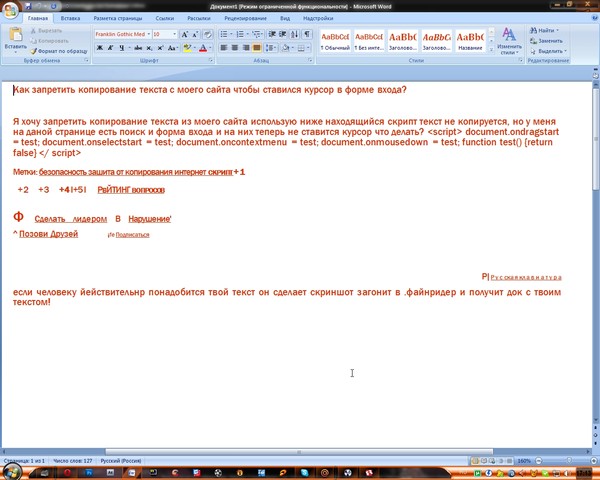
Связанные : Как использовать Wget для загрузки веб-сайтов на ваш компьютер
Отключение Javascript
Владельцы сайтов часто используют JavaScript, чтобы заблокировать копирование их содержания кем-либо. Чтобы скопировать текст с заблокированного сайта в Chrome, отключите JavaScript на сайте. Когда Chrome пытается загрузить страницу, любые команды JavaScript также отключаются, что позволяет копировать текст.
Откройте Chrome и перейдите в правый верхний угол. Щелкните три точки и в появившемся раскрывающемся меню выберите параметр «Настройки».
Щелкните «Конфиденциальность и безопасность», прокрутите вниз, пока не увидите «Настройки сайта», и нажмите на него. Если вы не видите «Конфиденциальность и безопасность», нажмите «Дополнительно», чтобы раскрыть дополнительные параметры. В более старых версиях Chrome этот параметр указан в расширенных настройках.
В открывшемся разделе найдите и отключите параметр JavaScript для своего браузера.
Перезагрузите браузер и перейдите на сайт, чтобы скопировать текст. Не забудьте снова включить JavaScript после завершения копирования, поскольку без него некоторые сайты могут работать некорректно.
Если вы хотите регулярно копировать текст с заблокированного сайта в Chrome, вы можете отключить JavaScript только для этого сайта. Щелкните правой кнопкой мыши слева от URL-адреса, чтобы просмотреть параметры для конкретного сайта. Выберите «Настройки сайта».
Прокрутите, пока не увидите JavaScript и установите для него значение «Заблокировано».
Блокирует JavaScript только для одного сайта, а не для всех.
Сделать снимок экрана
Если вы не можете напрямую скопировать контент, вы все равно можете сделать снимок веб-страницы с помощью расширения Screen Capture. После установки этого расширения рядом с адресной строкой в браузере Chrome появится значок камеры.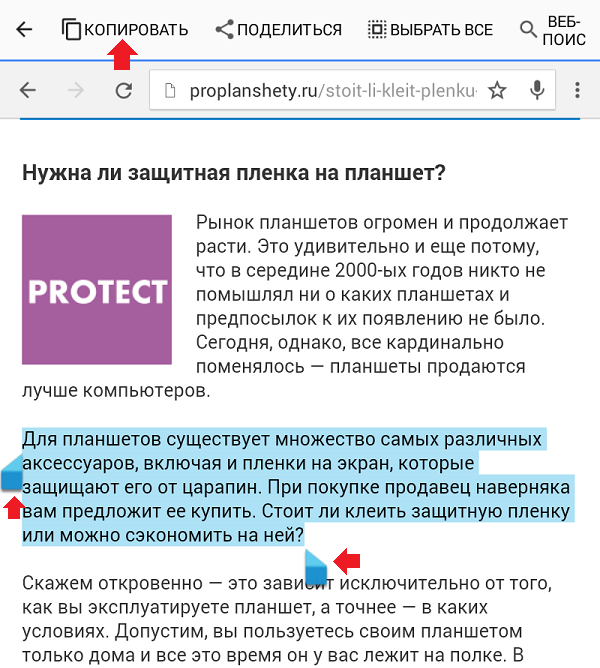 Нажмите на этот значок, чтобы сделать снимок экрана всей веб-страницы.
Нажмите на этот значок, чтобы сделать снимок экрана всей веб-страницы.
Затем вы можете сохранить его как файл JPG, PNG или PDF на своем устройстве.
Если вы не хотите устанавливать расширение, просто нажмите кнопку Print Screen или PrtSc на клавиатуре.Вы можете вставить это в любой редактор изображений или текстовый редактор, поддерживающий изображения. Однако некоторые владельцы сайтов блокируют эту опцию.
Для более длинных веб-страниц вы также можете делать скриншоты с прокруткой в Windows.
Вариант печати
Используйте Ctrl + P , чтобы вызвать экран «Печать страницы», и выберите опцию «Сохранить страницу как PDF», чтобы сохранить изображение веб-страницы на вашем устройстве.
Установить расширение
Другой вариант копирования текста с заблокированного сайта в Chrome — установка расширения.Эти расширения блокируют команду с веб-сайта, позволяя вам свободно копировать текст в обычном режиме.
Одним из наиболее популярных вариантов является простое разрешение копирования. После установки откройте соответствующую веб-страницу, щелкните значок «Разрешить простое копирование» справа от URL-адреса и начните копирование. Включить копирование работает аналогично. Оба варианта просты в установке и использовании.
Заключение
Поскольку веб-сайты все труднее защищают свой контент от кражи в Интернете, именно конечный пользователь страдает, когда не может скопировать даже имя или адрес с веб-страницы.С помощью вышеперечисленных методов вы можете обойти проблему блокировки сайтами их письменного контента.
Связанный:
Кристальный Краудер
Кристал Краудер более 15 лет проработала в сфере высоких технологий, сначала в качестве ИТ-специалиста, а затем в качестве писателя. Она работает, чтобы научить других получать максимальную отдачу от своих устройств, систем и приложений. Она всегда в курсе последних тенденций и всегда находит решения общих технических проблем.
Она всегда в курсе последних тенденций и всегда находит решения общих технических проблем.
Эта статья полезна?
да
Нет
7 способов скопировать контент с веб-сайта с отключенным выделением текста и щелчком правой кнопкой мыши
«… если он онлайн, так или иначе, его можно скопировать»
С самого начала идея иметь Интернет была такой в результате необходимости свободно делиться информацией.
За прошедшие годы разработчики веб-сайтов придумали несколько способов «отключить» копирование информации с веб-сайтов. Но если вы знаете, что делаете и где искать, никакие препятствия не помешают вам получить желаемое.
Наиболее распространенный способ отключения копирования и щелчка правой кнопкой мыши на веб-сайтах — это использование JavaScript, тогда как другие используют простые свойства стиля для отключения выделения текста.
Лично я бы не советовал никому из моих клиентов применять эти ограничения на своих веб-сайтах, так как это только ухудшает впечатление ваших посетителей.
Ниже приведены некоторые способы копирования содержимого с веб-сайта, на котором отключен выбор текста и / или щелчок правой кнопкой мыши.
1. Отключить JavaScript в браузере
Как я уже упоминал в начале, большинство веб-сайтов используют JavaScript для отключения выделения текста и щелчка правой кнопкой мыши. К счастью, в браузерах есть параметр, в котором вы можете включить или отключить JavaScript, а в этом случае отключить его, сохранить и перезагрузить страницу.
После копирования не забудьте активировать javascript, потому что некоторые веб-сайты, такие как facebook и другие, сильно зависят от JS, и его отключение приведет к поломке этих веб-сайтов.
Отключение javascript в браузере google chrome
2.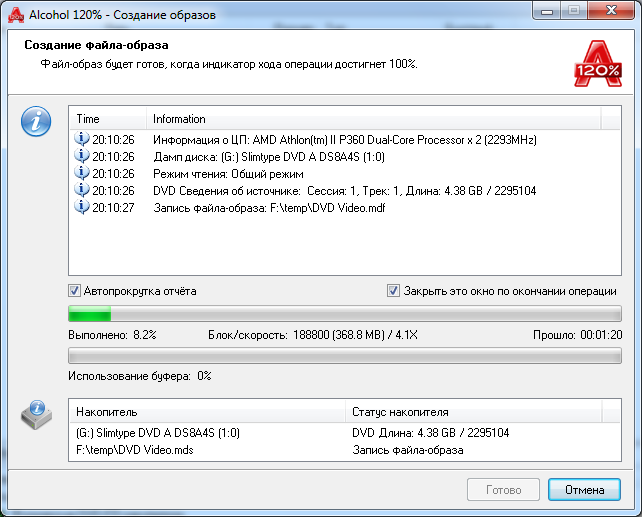 Копирование из исходного кода веб-сайта
Копирование из исходного кода веб-сайта
Веб-сайты написаны на языке гипертекстовой разметки (HTML). Этот код можно просмотреть, щелкнув правой кнопкой мыши на веб-сайте, если он не отключен, и выбрав «Просмотреть исходный код».
Для новичков это будет сбивать с толку и утомить, и вам могут потребоваться базовые навыки HTML.
Однако, если веб-сайт отключен, щелкните правой кнопкой мыши ниже в браузере, а затем укажите URL-адрес веб-сайта / страницы
- view-source: https: // www.manjemedia.com
Получив доступ к коду, вы можете легко получить нужную информацию и скопировать ее по своему усмотрению.
Просмотр исходного кода страницы в браузере Chrome в ОС Windows
3. Выберите элемент для проверки.
Я рекомендую этот метод для копирования небольшого количества текста, это утомительно. Если на веб-сайте включен щелчок правой кнопкой мыши, но вы не можете выделить текст, просто щелкните текст правой кнопкой мыши и выберите «Проверить элемент». Откроется небольшое окно с исходными кодами веб-страницы.
Единственная задача будет заключаться в том, чтобы найти текст внутри кодов, в основном содержащихся в коде «
», который вы можете легко скопировать. Я знаю, что это сбивает с толку, но посмотрите ниже, чтобы помочь вам понять
Я знаю, что это сбивает с толку, но посмотрите ниже, чтобы помочь вам понять
Скопируйте код элемента проверки
4. Использование прокси-сайтов
В отличие от Чтобы отключить JavaScript в настройках браузера, некоторые прокси-веб-сайты предоставят вам возможность отключить JavaScript перед доступом к веб-сайту.
Есть много веб-сайтов, предлагающих эту услугу, введите запрос «бесплатный прокси-сайт» в своей любимой поисковой системе и начните экспериментировать.
5. Печать веб-сайта в формате PDF
В этом случае вам необходимо установить драйверы для печати в PDF, такие как PDFCreator. После установки драйверов вы можете легко распечатать эту веб-страницу в формате PDF, а затем скопировать необходимое содержимое.
После установки драйверов вы можете легко распечатать эту веб-страницу в формате PDF, а затем скопировать необходимое содержимое.
6. Отключить с помощью свойства CSS, выбираемого пользователем
CSS, т.е. каскадные таблицы стилей, определяет внешний вид веб-сайта i.е. цвета, шрифты и т. д. Этот инструмент также можно использовать для отключения выделения текста на веб-сайте с помощью свойства. пользовательский выбор
Используя окно проверки элемента, найдите это свойство в CSS. Если вы обнаружите, что «снимите флажок», чтобы отключить его.
7. Сделайте снимок экрана с содержимым.
Это особенно полезно с изображениями, где вы можете сделать снимок экрана изображения / изображений с ограниченного веб-сайта и сохранить его на своем компьютере.
Кроме того, с помощью OCR .То есть технология «Оптического распознавания символов» позволяет извлекать весь видимый текст как редактируемый и копировать текст.
Заключение
Рекомендуется всегда указывать источник при копировании любой информации с веб-сайта, чтобы избежать кражи.
Инфографика: 7 способов копирования контента с веб-сайта с ограниченным доступом
Я обученный специалист по информации, креативный консультант и консультант по маркетингу.Я работаю с владельцами бизнеса над их продажами и маркетингом.
Как скопировать текст с веб-сайта, защищенного от копирования?
Как мне копировать / вставлять с сайтов, на которых это запрещено? На сайте есть информация, которую я хотел бы сохранить, но они не позволяют копировать / вставлять. Есть ли что-нибудь вокруг этого?
Есть ли что-нибудь вокруг этого?
Как и следовало ожидать, данный веб-сайт пытается защитить свое содержимое от кражи. У них есть ценная информация, и я уверен, что люди часто пытаются украсть и переиздать их контент.Это совершенно незаконно и является нарушением международного закона об авторских правах.
Я предполагаю, что вы НЕ это имеете в виду. (Хотя технически даже то, что вы имеете в виду, хотя, по моему мнению, морально приемлемо, но все же может нарушать этот закон.)
Пока я отвечу на ваш вопрос, моя настоящая цель — показать владельцам сайтов, насколько бесполезными могут быть схемы защиты веб-сайтов от копирования.
Если видно, то можно скопировать.
Существует несколько методов копирования текста с веб-сайтов, пытающихся предотвратить это, в том числе печать в PDF, копирование из этого PDF, просмотр источника веб-страницы, отключение JavaScript, отключение CSS или даже создание фотографий или снимков экрана и их запуск через OCR.Владельцы веб-сайтов и другого цифрового контента должны понимать, что если его можно увидеть, то его можно скопировать.
Надплатные методы
Под словом «наверху» я подразумеваю использование обычного веб-сайта и браузера для получения доступа к тексту способами, которые владелец веб-сайта, возможно, не подумал предотвратить.
Самый распространенный: полиграфический. В частности, печать в PDF.
В результате получился красивый PDF-файл страницы. Возможно, вам этого хватит, чтобы сэкономить. Безусловно, он обладает высочайшей «точностью», поскольку включает все форматирование и изображения точно так же, как исходная веб-страница.
Если сохранение в PDF не соответствует вашим требованиям, возможно, PDF-файл поддерживает копирование. Например, в моем тесте рассматриваемого веб-сайта я смог распечатать в PDF, а затем выбрать нужный текст из PDF для копирования в другое место.
Другой подход — использовать Файл -> Сохранить как… в браузере при просмотре страницы и сохранять ее «как» в виде обычного текста. Результаты будут отличаться от браузера к браузеру, но вы, скорее всего, получите хорошую отправную точку, с которой вы сможете скопировать желаемый текст.
Еще один подход — щелкнуть правой кнопкой мыши на веб-странице и использовать опцию «Просмотр исходного кода», доступную в большинстве браузеров. Это позволяет просматривать базовый HTML-код страницы и при необходимости копировать соответствующее содержимое. Однако вам придется очистить результаты, удалив разметку HTML, чтобы результаты были удобочитаемыми.
Прочая техника
Здесь я имею в виду принятие мер по активному отключению любой защиты от копирования, размещенной на веб-странице или изображении.
На ум приходят две техники.
- Отключить JavaScript. Многие сайты используют JavaScript для защиты от копирования. Отключение JavaScript полностью отключает защиту от копирования. (Так случилось с моим примером сайта. В качестве бонуса он также отключил ряд всплывающих окон.) Самый простой способ — использовать Firefox и плагин «NoScript», который позволяет вам включать или отключать JavaScript на сайте. поайтовая основа.
- Отключить или обойти CSS. CSS, сокращение от Cascading Style Sheets, — мощный подход к определению внешнего вида, поведения и поведения веб-страниц.Его также легко отключить: в Firefox нажмите View (вам нужно сначала нажать и отпустить клавишу ALT, чтобы открыть строку меню), Page Style, , а затем нажмите No Style . Страница будет повторно отрисована без CSS, и результат, хотя и выглядит непривлекательным, вполне может быть скопирован.
В зависимости от конкретных методов, используемых для отключения копирования, могут быть другие подходы.
Необычная техника
«От стены», как в вещах, которые кажутся действительно глупыми или о чем вы даже не подозреваете, но являются крайней мерой.
Они также подтверждают мое первоначальное утверждение: если его можно увидеть, то можно скопировать.
- Сделайте снимок . Возьмите цифровую камеру и сделайте снимок экрана: мгновенная копия.
- Сделайте снимок экрана . Такие инструменты, как SnagIt, не только автоматически «переходят на страницу вниз», чтобы получить изображение всей страницы (в идеальном разрешении, в отличие от вашей камеры), но также включают в себя опцию «копировать текст», которая вполне может копировать текст, для которого копируется традиционный буфер обмена. был отключен.
- OCR . Сокращенно от «Оптического распознавания символов», инструменты OCR берут изображение веб-страницы (в идеале снимок экрана, поскольку он имеет лучшее качество, но, возможно, также и фото) и извлекают весь видимый текст в виде редактируемого текста.
Есть, наверное, более странные и уникальные способы, о которых я не думаю.
Если видно, можно скопировать
Как я уже сказал, это не предназначено для людей, которые хотят делать незаконные копии веб-страниц, или даже для людей, которые хотят делать более приемлемые вещи, например делиться с другими недоступным контентом.
Однако то, что он оказывается таковым, подчеркивает мою реальную точку зрения: схемы защиты от копирования бесполезны. Если вы представляете свою информацию таким образом, чтобы люди могли читать, слушать или смотреть, тогда есть способы скопировать этот контент.
Установка контрольно-пропускных пунктов наказывает только невиновных. Это ставит барьеры на пути тех, кто будет просматривать или использовать ваш контент только для вас, но не останавливает тех, кто все равно намерен его украсть.
Если кто-то может это увидеть, он может скопировать, переслать, опубликовать, что угодно.Не то чтобы они должны были , а они могут .
Такова природа современных технологий.
Медленный компьютер?
Ускорьтесь с моим специальным отчетом: 10 причин, по которым ваш компьютер работает медленно , теперь обновлено для Windows 10.
СЕЙЧАС: назовите свою цену! Вы сами решаете, сколько платить — и да, это означает, что вы можете получить этот отчет совершенно бесплатно , если захотите. Получите свою копию прямо сейчас!
: Если есть.У Эджа его, кажется, нет. Также обратите внимание, что в последних версиях браузеров он мог быть перемещен в подменю меню с многоточием (…) и может называться как-то иначе, например «Сохранить страницу как…». Должен любить последовательность.
Как скопировать текст с защищенного веб-сайта
Мне нужно написать исследовательскую работу для школы, и я воспользуюсь некоторыми ссылками из Интернета. К счастью, я нашел статью, которую могу использовать в качестве ссылки, но сайт защищен. Могу ли я скопировать текст прямо с защищенного сайта? Или есть другой способ или инструмент для копирования текста из него?
Ответ: Если вы спрашиваете о защищенном веб-сайте, вы ничего не можете с этим поделать.Но в качестве альтернативы вы можете использовать конвертер для копирования текста с веб-страницы . Прочтите статью ниже, чтобы узнать о приложениях, которые вы можете использовать.
Способы копирования текста с защищенного веб-сайта
ApowerPDF
ApowerPDF — это многоцелевой конвертер и редактор PDF. У него очень простой интерфейс инструментов, который каждый может легко понять и использовать за короткий период времени. С помощью этого инструмента вы можете настраивать текст и графику, добавлять изображения, текст, водяные знаки и многое другое.Хотя это очень простой инструмент, результаты всегда высокого качества. Вы также можете управлять страницами PDF и сохранять результаты как исходный файл. ApowerPDF всегда сохраняет отличные и неповрежденные выходные данные. Вы также можете использовать этот инструмент для копирования текста с защищенного веб-сайта.
- Загрузите приложение и установите.
Скачать
- Перейдите на свой веб-сайт, текст которого вы хотите скопировать, и щелкните «Щелкните правой кнопкой мыши» в интерфейсе веб-сайта, затем щелкните «Печать».
- Выберите «Сохранить как PDF» в месте назначения, затем нажмите «Сохранить», чтобы сохранить файлы на ПК.
- Запустите ApowerPDF, затем на вкладке создания нажмите «Из файла», чтобы импортировать целевой файл, затем откройте его.
- После этого нажмите вкладку «Редактировать». Теперь вы можете скопировать текст с веб-сайта.
Кроме того, вы также можете использовать ApowerPDF для выделения, поиска текста и добавления закладок. Просто перетащите текст с помощью мыши, чтобы выделить текст, который вы хотите скопировать. А для поиска текста просто щелкните значок поиска, затем введите текст, который вы ищете, и он автоматически появится в нижней части панели поиска.Наконец, чтобы добавить закладку, просто нажмите значок закладки, переименуйте ее, и все готово. Эти функции расположены в верхней левой части интерфейса инструмента. Кроме того, ниже перечислены шаги по копированию текста с веб-сайта.
LightPDF
LightPDF предлагает вам лучший инструмент, который вы можете использовать для преобразования и редактирования PDF в Интернете. Он имеет множество функций редактирования, таких как OCR, объединение, разделение, водяные знаки, сжатие, защита и многое другое. Вы можете использовать одну из его функций, чтобы без проблем копировать текст с веб-страницы.Вам нужно сделать снимок экрана или целевую веб-страницу и сохранить его. Затем отредактируйте его с помощью OCR, и в несколько кликов вы уже можете скопировать текст из преобразованных файлов.
В дополнение к этому у него есть функция, которая позволяет вам копировать и отправлять ссылку своим партнерам, или вы можете просто сканировать QR-код, чтобы просмотреть его, и, если хотите, вы также можете напрямую сохранить преобразованные файлы на свой компьютер. Прочтите ниже, чтобы узнать больше о LightPDF и подробных инструкциях по копированию текста с веб-сайта.
- Сделайте снимок экрана целевой веб-страницы и сохраните его в формате JPEG.
- Перейдите на https://lightpdf.com/ocr и нажмите кнопку «OCR».
- Щелкните значок «Плюс», чтобы импортировать файл.
- Выберите нужный язык, нажмите кнопку «TXT» и нажмите кнопку «Конвертировать», чтобы преобразовать файлы.
- Загрузите файл, нажав кнопку «Загрузить». После этого откройте файл, и тогда вы сможете скопировать текст с веб-страницы.
Заключение
Вышеупомянутые инструменты полезны при копировании текста с веб-сайтов.ApowerPDF — лучшее программное обеспечение, которое вы можете найти в Интернете для копирования текста с защищенного веб-сайта. Вы можете бесплатно пользоваться всеми его удивительными профессиональными функциями.
Рейтинг:
4.3 /
5
(на основе оценок: 11)
Спасибо за вашу оценку!
Как скопировать защищенный текст с веб-сайта в браузере Chrome
Вам когда-нибудь не удавалось скопировать текст / контент с любого веб-сайта? Да, администратор веб-сайта может отключить функцию копирования и вставки, заблокировав функцию щелчка правой кнопкой мыши на своем веб-сайте.
Это необходимо сделать, чтобы остановить плагиат, чтобы никто другой не мог копировать и использовать его / ее текстовое содержимое с надлежащим разрешением где-либо. Вы можете просто прочитать это!
Но, если мы хотим скопировать текстовое содержимое, как мы можем это сделать?
НЕОБХОДИМО ПРОВЕРИТЬ: Как получить удаленный доступ к ЛЮБОМУ компьютеру с помощью «CHROME REMOTE DESKTOP» БЕСПЛАТНО [100% РАБОТА]
Как правило, администратор сайта может отключить функцию копирования / вставки с помощью CSS / Javascript.Итак, если мы отключим Javascript для этого конкретного веб-сайта, мы сможем скопировать / вставить защищенные от копирования данные с этого веб-сайта.
В этой статье мы рассмотрим ДВА (2) простых способа, с помощью которых мы можем позволить себе копировать содержимое любого защищенного веб-сайта. Следующие пункты для обсуждения:
- Посмотреть пошаговое видеоурок
- Путем блокировки JavaScript вручную для этого веб-сайта
- С помощью расширения Chrome «Разрешить копирование»
1.Посмотреть пошаговое видеоурок
2. Блокируя вручную Javascript для этого веб-сайта
Как обсуждалось выше, если мы отключим Javascript для этого конкретного веб-сайта, мы сможем разрешить себе копирование / вставку содержимого этого веб-сайта.
Итак, перейдите к значку меню в браузере -> перейдите к настройкам -> нажмите «Показать дополнительные настройки» -> в поле «Конфиденциальность» выберите «Настройки содержимого» -> перейдите к « JavaScript »и выберите « Разрешить ».В этом сделайте запись на сайте и установите для него значение «Блокировать» .
Вот и все !!! Теперь обновите страницу веб-сайта. Теперь вы можете щелкнуть правой кнопкой мыши и скопировать текст / содержимое на этой веб-странице.
3. С помощью расширения Chrome «Разрешить копирование»
Расширение Google Chrome: Разрешить копирование также доступно для этой работы. Это расширение позволит вам включить «выбрать, скопировать, вставить и щелкнуть правой кнопкой мыши» на любой веб-странице.
Шаг 1. Сначала загрузите и добавьте это расширение в свой браузер, щелкнув здесь: «Разрешить копирование» .
Шаг 2. В адресной строке будет создан значок. Перейдите на веб-сайт, на который вы хотите скопировать текст, и щелкните значок «Разрешить копирование» в адресной строке. Он изменится с «выключено» на «синяя галочка», , что означает, что он активирован на этом веб-сайте.
Шаг 3. Теперь вы можете выбрать любой защищенный текст, изображение на этой веб-странице.
Также проверьте это : КАК Взломать WhatsApp для парня / подруги, не позволяя им знать
Как копировать с отключенных веб-сайтов, щелкнув правой кнопкой мыши
Копирование-вставка некоторых других работ очень распространено. Тем не менее, очень немногие люди на самом деле дают ссылку или упоминают источник. В частности, в блогах люди копируют контент друг друга и увеличивают плагиат. Помимо всех инструментов автоматического ведения блога, наиболее распространенной формой копирования страницы является выделение текста> щелчок правой кнопкой мыши и копирование содержимого.Хотя в WordPress мы можем легко отключить это, используя плагин отключения правой кнопкой мыши WordPress. Хотя, по моему мнению, щелчок правой кнопкой мыши создает плохие условия для пользователей, и для блоггеров вы всегда можете бороться с таким блоггером с копипастом, используя Google DMCA.
Теперь для меня, когда мне нужно написать руководство, я беру информацию со страниц в Интернете и даю соответствующие учетные данные со ссылкой в сообщении. Проблема, с которой я столкнулся недавно, заключается в том, что на многих из этих сайтов отключен щелчок правой кнопкой мыши , и копировать с этих сайтов в обычном режиме сложно.Итак, здесь я собрал ряд возможных способов копирования контента с этих страниц. К вашему сведению, многие веб-сайты отключают опции CTRL + C, чтобы обеспечить лучшую защиту от хакеров и вредоносных сайтов.
Способы копирования текста с отключенных страниц, щелкнув правой кнопкой мыши:
Большинство блоггеров и веб-мастеров используют технику JavaScript, чтобы отключить щелчок правой кнопкой мыши, чтобы не дать сайтам-парсерам украсть их контент.
Мы часто заходим на веб-сайты, где находим полезное содержимое, например инструкции, руководства, и копируем его в адрес или блокнот.Обычно мы выделяем текст и затем щелкаем правой кнопкой мыши, чтобы скопировать. Но на Защищенных сайтах появляется окно с сообщением: « Щелкните правой кнопкой мыши на этом сайте, он отключен. Удерживая клавишу Ctrl, щелкните ссылку, чтобы открыть новую вкладку ”
Но существует множество способов скопировать содержимое с сайтов, защищенных правой кнопкой мыши.
Вот 3 основных способа скопировать текст с веб-страниц, щелкнув правой кнопкой мыши:
- Отключив JavaScript в браузере
- Использование прокси-сайтов
- Используя исходный код сайта
Отключение JavaScript в браузерах [Google Chrome]
В браузере Chrome вы можете быстро отключить JavaScript, зайдя в настройки.Смотрите на снимок экрана для лучшего объяснения:
- Перейти к настройкам >> Вкладка UnderHood >> Настройки содержимого
- или введите chrome: // settings / content
- Затем выберите «Запретить любому сайту запускать JavaScript».
Аналогичным образом, если вы используете Firefox, вы можете снять галочку с опции «Включить JavaScript».
Использование прокси-сайтов
Существует множество прокси-сайтов, которые позволяют отключать JS во время просмотра. Все, что вам нужно, чтобы использовать те прокси-сайты, которые предлагают такие функции, и вы можете быстро щелкнуть правой кнопкой мыши по отключенным сайтам.
Путем просмотра исходного кода
Если вам нужно скопировать конкретное текстовое содержимое и вы можете позаботиться о HTML-тегах, вы можете использовать параметры просмотра исходного кода браузера. Все основные браузеры предоставляют возможность выбора источника страницы, к которому вы можете получить доступ напрямую, используя формат ниже или щелкнув правой кнопкой мыши. Поскольку здесь не может быть и речи о щелчке правой кнопкой мыши, мы просто откроем браузер Chrome и введем: view-source: перед URL-адресом публикации, например
- источник просмотра: https: // www.shoutmeloud.com
Найдите абзац или текст, который хотите скопировать, и вставьте его в любой текстовый редактор.
Что ж, использование этого трюка с этической или неэтичной точки зрения находится в руках пользователя, но для нормального блоггера, такого как я и вы, этот совет, безусловно, поможет. Используете ли вы какой-либо другой плагин или надстройку для копирования содержимого страниц с отключенным щелчком правой кнопкой мыши? Считаете ли вы эту функцию неудобной для пользователей?
Узнайте, как копировать текст с защищенной веб-страницыМногие веб-сайты сейчас начинают принимать меры по защите содержащейся на них информации.Наиболее распространенные методы, используемые для копирования некопируемого текста с веб-страницы в Word, не работают или не работают на этих веб-сайтах. Функция щелчка правой кнопкой мыши отключена, как и CTRL + A, CTRL + C. Даже использование мыши для копирования и вставки невозможно. Однако для тех, кто умеет копировать защищенный текст веб-страницы, все еще остается несколько вариантов. Вы также можете проверить некоторые полезные данные об услугах набора рукописей на нашем веб-сайте, если вам это нужно. Как скопировать содержимое с защищенной веб-страницы с помощью опции JavaJava — это компьютерный язык, который часто используется на веб-сайтах.Одно из применений Java — отключение функции щелчка правой кнопкой мыши для посетителей сайта. Простое решение этой проблемы — отключить Java в вашем веб-браузере. А вот как это сделать:
Как скопировать текст с защищенной страницы Просмотр исходного кодаДля просмотра исходного кода в Google Chrome, Mozilla Firefox и Internet Explorer немного отличаются для каждого из них.Ниже приведены шаги для каждого браузера.
В исходном тексте найдите теги . Большая часть содержимого находится между этими тегами. Скопируйте и вставьте в Word или другой текстовый редактор.Возможно, вам придется немного поправить форматирование HTML. Просто удалите из текста то, что вам не нужно.Как скопировать текст с защищенной веб-страницы Вариант PDFТак как же скопировать текст из защищенного PDF? Google Chrome поставляется со встроенной опцией для загрузки веб-страницы в виде файла PDF, а также работает с защищенными веб-страницами. Перейдите к значку гаечного ключа в правом верхнем углу. В раскрывающемся меню выберите печать. 2025 © Все права защищены. |

Добавить комментарий